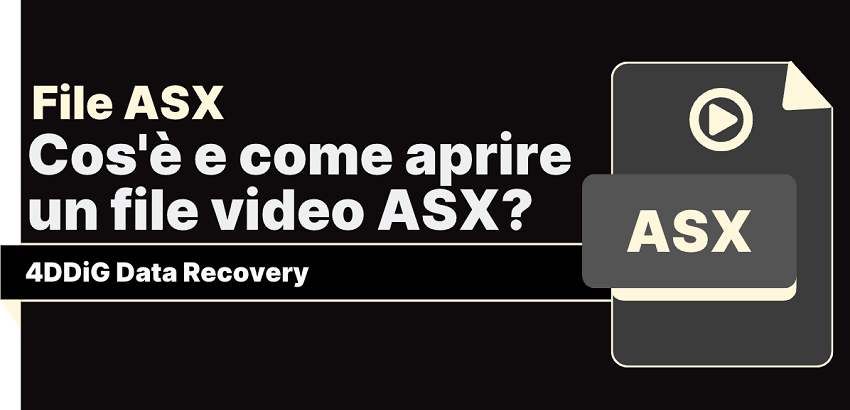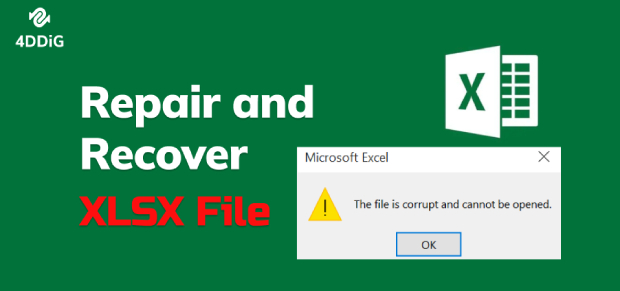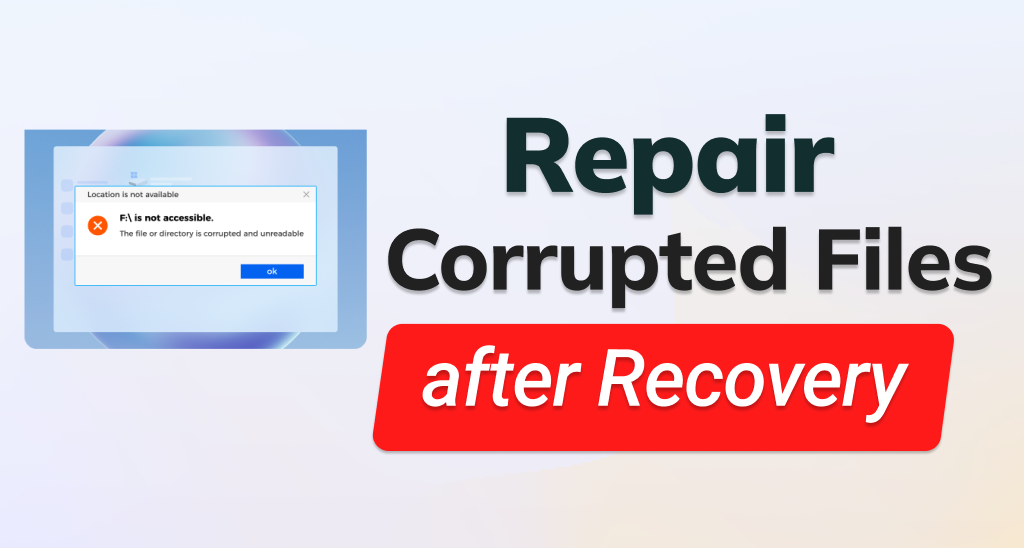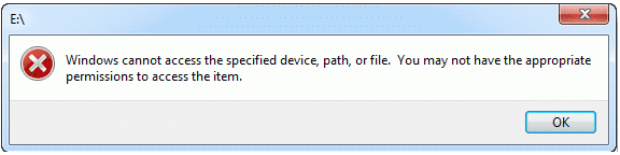Come recuperare file Maya cancellati, bloccati o non salvati
Non lasciare che la perdita di dati ti fermi nella creazione di incredibili animazioni 3D. Scarica il prima possibile 4DDiG Data Recovery e recupera i file Maya cancellati, non salvati o bloccati.
Luca su Reddit
“Ho combinato un disastro! Ho urgente bisogno di recuperare i file Maya cancellati per errore dal PC. Purtroppo, ho dimenticato di creare un backup e ora mi trovo in questa spiacevole situazione!”
Immagina questo scenario drammatico! Hai dedicato giorni alla creazione di un'animazione Maya perfetta, solo per vederla svanire nel nulla per un errore di sistema o un'eliminazione accidentale! La frustrazione in quel momento è immensa, e l'unico pensiero che ti attraversa la mente è: come recuperare il file Maya?
Non temere! In questa guida ti presenteremo alcuni metodi comprovati per recuperare file Maya cancellati o non salvati su Windows e macOS. Non ti garantiamo il successo al 100%, ma seguendo attentamente i nostri consigli, aumenterai notevolmente le possibilità di ripristinare il tuo prezioso lavoro.

Parte 1: Cos'è un file Maya IFF?
Un file Maya IFF (Interchange File Format) è un formato di file nativo utilizzato dal software di animazione e modellazione 3D Autodesk Maya. Si basa sul formato di file raster IFF (Intermediate File Format) per memorizzare immagini o sequenze di immagini all'interno della scena 3D.
Funzionalità
I file Maya IFF conservano una vasta gamma di informazioni relative alla scena 3D creata in Maya, tra cui:
- Geometria: Definisce la forma e la struttura degli oggetti 3D nella scena.
- Texture: Applica rivestimenti superficiali dettagliati e colori agli oggetti 3D.
- Animazioni: Registra i movimenti e le trasformazioni degli oggetti nel tempo.
- Impostazioni dei materiali: Specifica le proprietà di aspetto degli oggetti, come la riflettività, la lucentezza e la trasparenza.
- Dati di scena addizionali: Include informazioni su illuminazione, telecamere, effetti speciali e altre impostazioni relative al progetto.
Importanza
I file Maya IFF sono di fondamentale importanza per gli artisti che lavorano con Autodesk Maya, poiché costituiscono gli elementi essenziali per la gestione di scene 3D complesse. Considerando il costo elevato del software e il suo diffuso utilizzo nel cinema di animazione e in altri settori professionali, diventa prioritario adottare pratiche di backup adeguate per proteggere questi preziosi file da perdite accidentali.
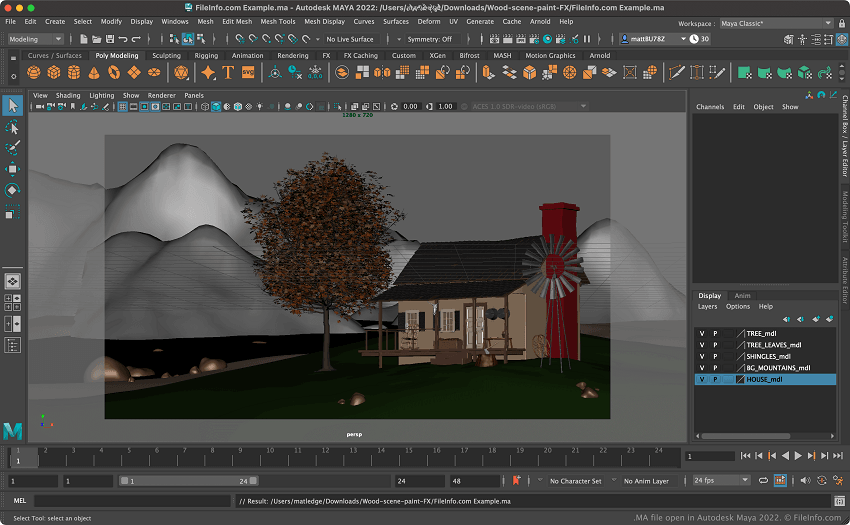
Parte 2: Come recuperare file Maya cancellati senza software?
È una buona pratica dare un'occhiata nel Cestino prima di considerare l'utilizzo di strumenti più sofisticati per il recupero dei file Maya. Magari, distrattamente li abbiamo spostati nella cartella Cestino anziché cancellarli definitivamente.
Recupero dei file Maya su Windows:
-
Vai al desktop e individua l'icona del Cestino.
-
Cerca i file Maya eliminati che desideri recuperare.
-
Una volta individuati i file, fai clic destro su di essi e seleziona l'opzione "Ripristina".
-
In alternativa, puoi trascinare e rilasciare il file in una cartella a tua scelta.
Recupero dei file Maya su Mac:
-
Individua l'icona del cestino nella dock e fai clic su di essa.
-
Trova i file Maya eliminati che desideri recuperare.
-
Una volta individuati i file, trascinali e rilasciali in una cartella a tua scelta.
-
In alternativa, puoi fare clic con il pulsante destro del mouse sul file Maya e selezionare l'opzione "Ripristina".
Parte 3: Come recuperare i file Maya cancellati con un software professionale.
La perdita accidentale di file Maya IFF può provocare non solo frustrazione, ma anche un notevole impatto economico. Questo software è utilizzato per la produzione di film d'animazione, pubblicità ed effetti speciali, settori in cui ogni progetto ha un valore economico significativo. Pertanto, la perdita o l'eliminazione di un file Maya, senza un backup disponibile per il ripristino, potrebbe tradursi in danni economici che possono raggiungere migliaia di euro.
4DDiG Data Recovery: Una scelta eccellente!
4DDiG Windows Data Recovery è un software in grado di recuperare efficacemente file Maya IFF cancellati da diversi dispositivi di archiviazione, inclusi hard disk interni ed esterni, SSD, schede di memoria e chiavette USB. Supporta un'ampia gamma di formati di file, inclusi Maya IFF (.ma, .mb), nonché altri tipi di dati comuni come immagini, video, documenti e file audio.
Con l'implementazione recente dell'intelligenza artificiale combinata a un avanzato algoritmo di scansione, 4DDiG garantisce un tasso di successo fino al 100% nel recupero dei file, inclusi quelli danneggiati.
Funzionalità chiave di 4DDiG Data Recovery:
- Scansione profonda: 4DDiG esegue una scansione completa del dispositivo di archiviazione alla ricerca di file eliminati, utilizzando algoritmi avanzati di IA per individuare anche i file frammentati o danneggiati.
- Supporto per vari formati file: Il software supporta un'ampia gamma di formati di file, inclusi i file Maya IFF, garantendo la possibilità di recuperare una varietà di dati persi.
- Recupero selettivo: 4DDiG consente di selezionare i file Maya specifici da recuperare, evitando il recupero di dati non necessari e risparmiando tempo.
- Anteprima dei file: La funzione di anteprima permette di visualizzare i file recuperati prima del ripristino, garantendo di selezionare quelli corretti.
- Sicurezza e affidabilità: 4DDiG garantisce la sicurezza e l'integrità dei dati durante il processo di recupero, evitando sovrascritture accidentali o danneggiamenti dei file.
Download
Sicuro
Download
Sicuro
Avvia 4DDiG Data Recovery e segui questi passaggi:
1.Seleziona l'unità o la partizione da cui recuperare i file Maya IFF.
2.Clicca su [Scansione].

Seleziona i file da recuperare dalla schermata Popup e clicca su [Scansiona Tipi di File Selezionati].
Essendo una estensione particolare, è consigliabile includere tutti i tipi di file nella scansione. Successivamente è possibile cercare i file Maya IFF filtrando i risultati.

-
Attendi che 4DDiG completi la scansione. Infine, seleziona i file Maya che desideri recuperare e clicca su [Recupero].

Parte 4: Come recuperare i file Maya non salvati
Se stavi lavorando su un file Maya e non lo hai salvato prima che si verificasse un incidente o un arresto anomalo del sistema, potresti essere in grado di recuperare il lavoro utilizzando il backup incrementale su Windows (Cronologia dei file) o su Mac (Time Machine). Tuttavia, è importante notare che, soprattutto su Windows questa soluzione potrebbe non essere sempre efficace.
Cronologia file di Windows:
-
Apri la cartella in cui hai salvato il file Maya.
-
Fai clic destro sulla cartella e seleziona "Versioni precedenti".
-
Verrà visualizzata una lista delle versioni precedenti della cartella.
-
Scegli una versione precedente che potrebbe contenere il file Maya non salvato.
-
Fai clic destro sulla versione precedente selezionata e scegli "Ripristina" .

Time Machine su macOS:
-
Apri la cartella in cui hai salvato il file Maya
-
Collega il disco rigido/SSD su cui hai creato il backup.
-
Avvia Time Machine (solitamente presente nella barra dei menu in alto a destra).
-
Utilizza la funzione di scorrimento temporale per tornare indietro nel tempo e cercare il file Maya non salvato.
-
Quando trovi il file desiderato, selezionalo e fai clic su "Ripristina" per recuperarlo nella posizione attuale.

Parte 5: Ripristinare un file Maya dalla cartella Temp.
Quando Maya si arresta in modo anomalo o viene chiuso inaspettatamente, potrebbe lasciare un file di ripristino nella cartella temporanea del sistema. Questo file può contenere una versione non salvata del lavoro, offrendo un'ultima possibilità di recuperare dati preziosi.
Posizione del file di ripristino:
La posizione esatta del file di ripristino Maya varia a seconda del sistema operativo utilizzato:
Windows:
C:\Users\username\AppData\Local\Temp\
macOS:
/Users/username/Library/Caches/Autodesk/Maya
Linux:
/tmp/ (posizione predefinita)
/var/tmp/ (se impostata la variabile d'ambiente TMP)
Le cartelle AppData e Library su macOS potrebbero essere nascoste. Per accedervi, è necessario abilitare la visualizzazione dei file nascosti.
La cartella tmp su Linux è generalmente accessibile a tutti gli utenti.
Identificazione dei file di ripristino di Maya
I file di ripristino di Maya in genere hanno nomi simili a autosave.ma o recovery.mb. Possono anche includere un timestamp che indica l'ora dell'arresto anomalo o della chiusura inaspettata.
Parte 6: Suggerimenti per prevenire la perdita di file Maya.
Prevenire la perdita di file è fondamentale per evitare problemi a lungo termine. Se hai già provato la frustrazione di recuperare file Maya persi, comprendi quanto sia doloroso perdere dati importanti.
Ecco alcuni consigli di buona prevenzione:
- Attiva il backup automatico sul software.
- Conserva il backup dei file importanti in almeno tre posizioni: ad esempio SSD, USB e Google Drive.
- I malware rappresentano un rischio significativo di perdita di dati; quindi, è essenziale acquistare un buon programma antivirus. Inoltre, non scaricare file illegali e naviga solo su siti sicuri.
- È fondamentale salvare regolarmente il tuo lavoro durante la creazione dei tuoi progetti 3D. In caso di arresto anomalo di Maya, evita di forzare la chiusura, poiché il software genera automaticamente una copia temporanea del progetto per situazioni di emergenza.
- Assicurati sempre che la funzione di backup stia funzionando correttamente per evitare eventuali perdite di dati.
Conclusione
In questo articolo, abbiamo illustrato come recuperare file Maya cancellati attraverso l'uso di software professionale come 4DDiG Windows Data Recovery, adatto anche per le aziende. Tuttavia, il nostro consiglio fondamentale è di non sottovalutare il rischio di perdita di dati, soprattutto quando si utilizzano software sofisticati come quelli per l'animazione 3D. Un momento di distrazione può significare la perdita di tutto il lavoro. Pertanto, è essenziale adottare tutte le precauzioni necessarie durante il flusso di lavoro, inclusi backup automatici e salvataggio dei file su dispositivi esterni.
Ti potrebbe anche piacere
- Home >>
- Windows Reocvery Solutions >>
- Come recuperare file Maya cancellati, bloccati o non salvati